Nếu bạn chơi trên PC, bạn có hơi nước . Điều đó đơn giản Mặc dù ngày nay chúng ta có nhiều cửa hàng trò chơi kỹ thuật số (uPlay, Origin, microsoft Cửa hàng, Epic Games, v.v.), cuối cùng, cửa hàng lớn nhất, được biết đến nhiều nhất và có nhiều trò chơi nhất cũng như ưu đãi tốt nhất là cửa hàng Valve. Khi bạn đã mua một trò chơi trong cửa hàng này, trò chơi đó là "mãi mãi" của chúng tôi, có thể tải xuống bất cứ khi nào chúng tôi muốn chơi. Thật không may, việc tải xuống trò chơi không phải lúc nào cũng hoạt động như bình thường và chắc chắn chúng ta đã từng gặp phải một lỗi ngăn cản chúng tôi đang tải xuống họ từ máy chủ của họ.
Để tải xuống những trò chơi này , thứ đầu tiên chúng ta cần cài đặt trên máy tính là ứng dụng khách Steam. Sau khi cài đặt, chúng tôi đăng nhập bằng tài khoản của mình và trong vài giây, chúng tôi sẽ có quyền truy cập vào tất cả các trò chơi chúng tôi đã mua. Chúng tôi chọn trò chơi chúng tôi muốn tải xuống, chúng tôi chọn tùy chọn cài đặt và chúng tôi thấy rằng quá trình tải xuống không hoạt động. Khi tải xuống trò chơi, quá trình bị chặn ở 0 byte và không bắt đầu cũng như chúng tôi không thể làm gì.
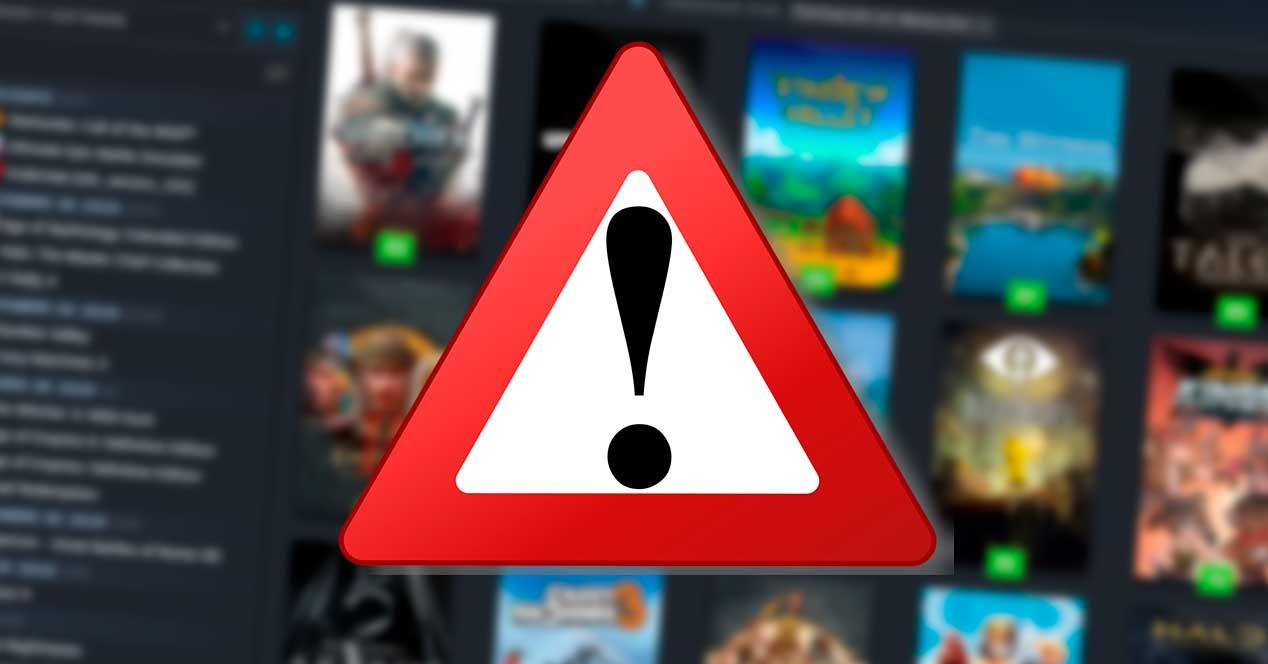
Điều này cũng có thể xảy ra khi cố gắng cập nhật một đã được cài đặt trò chơi . Vì một số lý do, quá trình tải xuống không bắt đầu, nó bị kẹt ở 0 byte và không thể tiếp tục.
Sự cố này đã xảy ra trên Steam trong một thời gian dài và mặc dù ứng dụng khách được cập nhật thường xuyên (đặc biệt nếu chúng tôi sử dụng bản beta), nó vẫn không giải quyết xong. May mắn thay, nếu bạn bị ảnh hưởng bởi những vấn đề này, có một số "thủ thuật" bạn có thể sử dụng để giúp bạn chơi trò chơi bình thường.
Kiểm tra xem đó không phải là sự cố Internet
Nó thực sự là một vấn đề Steam? Nhiều khi chúng tôi có thể thấy rằng các trò chơi không tải xuống được vì Internet không hoạt động . Hoặc bởi vì một cái gì đó, như một tường lửa, đang ngăn ứng dụng khách Steam kết nối với internet. Nó thậm chí có thể xảy ra rằng các máy chủ bị lỗi hoặc đó là một lỗi cụ thể.
Do đó, chúng tôi khuyên bạn nên xem lại tất cả những điều này trước khi bất kỳ điều gì khác, và thậm chí đợi ít nhất một ngày, trước khi tiếp tục với các thử nghiệm tiếp theo.
Cập nhật Steam
Sự cố chúng tôi đang gặp phải có thể do sử dụng phiên bản lỗi thời của chương trình này. Trong trường hợp này, chúng ta có thể bắt đầu bằng cách cài đặt phiên bản mới của máy khách để các vấn đề có thể xảy ra mà chúng tôi có thể được giải quyết.
Theo mặc định, Steam tự động tìm kiếm và tải xuống các phiên bản mới của ứng dụng. Chúng tôi sẽ không phải làm bất cứ điều gì. Khi một phiên bản mới được tải xuống, việc đóng và mở lại chương trình sẽ tự động cài đặt. Và nếu muốn, chúng ta có thể cài đặt bản beta của chương trình để luôn đi trước một bước và gặp ít (hoặc nhiều) sự cố hơn.
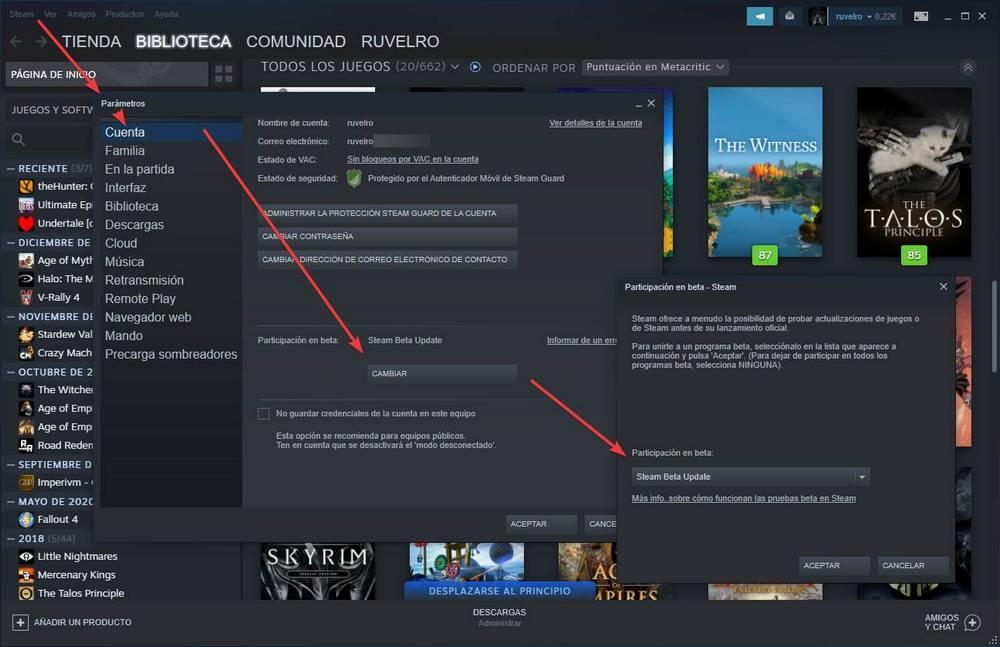
Bạn cũng có thể tải xuống phiên bản mới nhất của ứng dụng khách từ tại đây .
Ngắt kết nối và kết nối lại
Có thể có sự cố cụ thể với tài khoản của chúng tôi vào lúc này. Và đó là lý do tại sao tải xuống có thể không hoạt động bình thường. Trong trường hợp đó, chúng ta có thể thử chuyển đến chế độ ngắt kết nối cho vài phút rồi quay lại chế độ bình thường để xem mọi thứ có hoạt động bình thường trở lại không.
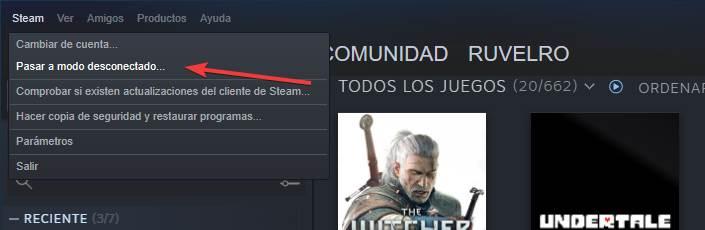
Điều này cũng giúp chúng tôi xác minh rằng chúng tôi không ở chế độ ngắt kết nối do nhầm lẫn, vì nếu tùy chọn này được chọn, các trò chơi và tải xuống sẽ không hoạt động.
Xóa bộ nhớ cache tải xuống Steam
Theo thời gian, Steam lưu giữ bộ nhớ cache của các bản tải xuống với tất cả các loại tệp tạm thời. Bộ nhớ cache này sẽ được xóa tự động khi quá trình cài đặt bất kỳ trò chơi nào hoàn tất, nhưng có thể không đúng như vậy. Nếu chúng tôi đã dừng cài đặt hoặc tải xuống, bộ nhớ cache có thể đã bị đóng băng. Và sau đó bạn phải xóa nó bằng tay.
Trong thông số Steam, trong ” Tải thư liệu ”Chúng tôi có thể tìm thấy tùy chọn này. Chỉ cần nhấp vào nút đó, chúng ta có thể xóa toàn bộ bộ nhớ cache và bắt đầu lại từ đầu. Các vấn đề mà nó có thể tạo ra sẽ được giải quyết.
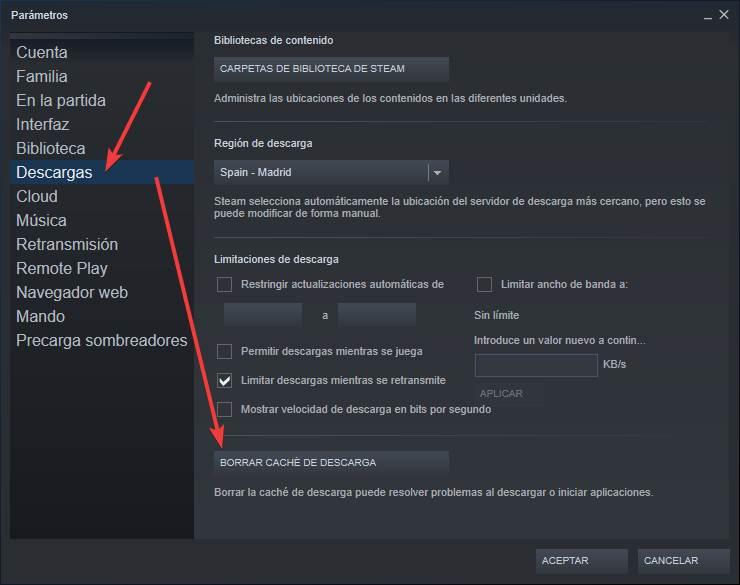
Kiểm tra khu vực và giới hạn tốc độ
Lợi dụng thực tế là chúng tôi đang ở phần “Tải xuống”, như được hiển thị trong ảnh chụp màn hình trước, chúng tôi có thể xem xét các tùy chọn khác có thể ảnh hưởng đến việc tải xuống trò chơi của chúng tôi. Ví dụ: chúng ta phải đảm bảo rằng chúng ta có máy chủ được lưu trữ ở quốc gia của chúng tôi (hoặc gần nhất có thể) và tải xuống giới hạn , cả tốc độ và thời gian, đều bị vô hiệu hóa.
Có đủ không gian không? Thư viện trò chơi Steam có chính xác không?
Ngày nay, thật dễ dàng để tìm thấy các trò chơi mà sau khi tải xuống và cài đặt, chiếm từ 50 đến 100 GB. Thậm chí nhiều hơn nữa. Vì vậy, cần đảm bảo rằng chúng ta có đủ dung lượng để tải và cài đặt trò chơi trước khi thực hiện. Nếu không, Steam sẽ không thể tải xuống.
Theo mặc định, Steam quản lý các thư mục tải xuống trong cái được gọi là ” thư mục thư viện . ” Từ phần “Tải xuống” của cấu hình, chúng tôi sẽ có thể thấy tất cả các thư mục này, nơi các trò chơi sẽ được tải xuống và cài đặt, và nếu mỗi trò chơi nằm trong một thư mục khác nhau, chúng tôi sẽ be có thể xem dung lượng đã sử dụng và còn trống của mỗi người trong số họ.
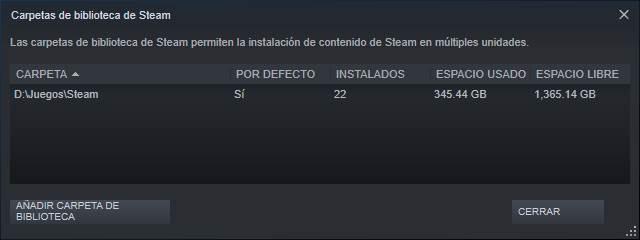
Nếu chúng ta có các thư viện được tạo trên ổ cứng ngoài (ngược lại, điều này không được khuyến khích), chúng ta phải đảm bảo rằng đĩa được kết nối, bật và hoạt động chính xác.
Sửa chữa Thư viện Steam
Có thể xảy ra trường hợp chúng tôi có đủ dung lượng để tải xuống trò chơi, nhưng thư viện bị hỏng. Điều này có thể bị hỏng vì vô số lý do (mà không cần tiến hành thêm, một bản cập nhật không tốt). Do đó, nếu tiếp tục gặp sự cố, chúng tôi có thể sửa chữa.
Chúng tôi nhấp chuột phải vào thư viện mà chúng tôi muốn sửa chữa và chọn tùy chọn đó từ menu ngữ cảnh sẽ xuất hiện. Bây giờ chúng tôi để Steam lo phần còn lại và khi hoàn tất, chúng tôi sẽ thử lại.
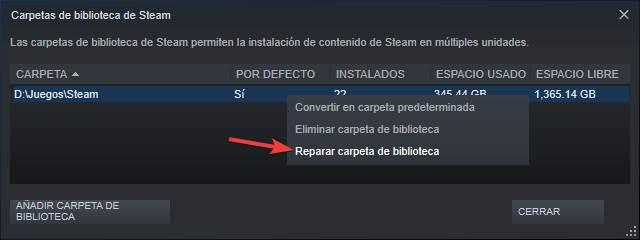
Kiểm tra tính toàn vẹn của trò chơi Steam
Các trò chơi mà chúng tôi đã cài đặt trên Steam có thể bị hỏng vì nhiều lý do: hỏng đĩa, tắt máy tính, v.v. Cũng giống như bất kỳ tệp nào khác. May mắn thay, Steam cung cấp cho chúng tôi một chức năng cho phép chúng tôi xác nhận tính toàn vẹn của tất cả các tệp trong trò chơi để nếu bất kỳ tệp nào bị thiếu hoặc bị hỏng, nó sẽ được tải xuống lại.
Trong các thuộc tính của bất kỳ trò chơi nào, trong phần "Tệp cục bộ", chúng tôi sẽ tìm thấy tùy chọn " Xác minh tính toàn vẹn của các tệp ".
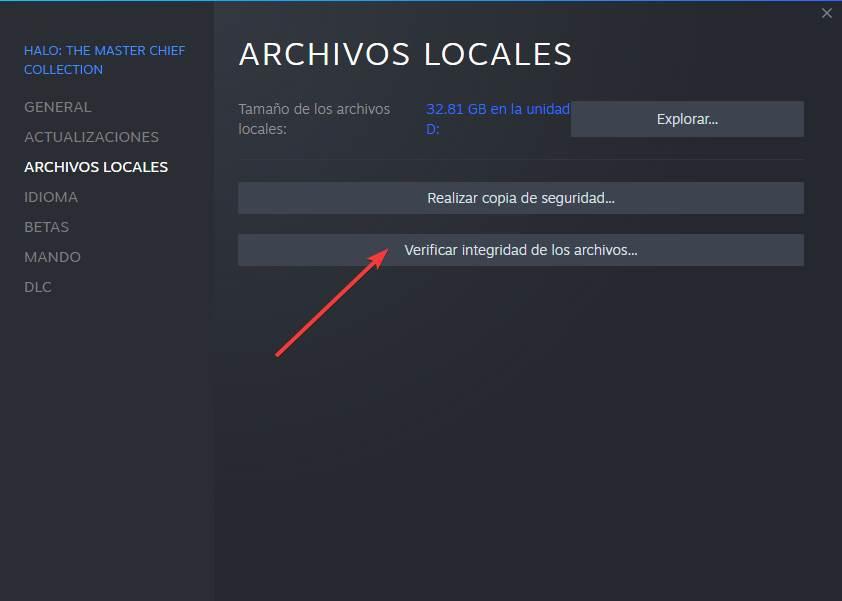
Xóa thư mục “Gói” khỏi Steam
Thư mục này cũng có xu hướng gây ra các vấn đề khi tải xuống trò chơi, bản cập nhật và thậm chí là các phiên bản mới của ứng dụng khách Steam. Do đó, nó là một cái khác mà chúng ta phải loại bỏ nếu chúng ta gặp vấn đề.
Sản phẩm Thư mục "Gói" nằm trong thư mục cài đặt Steam. Chúng tôi đóng chương trình (nếu chúng tôi mở nó) và xóa thư mục này theo cách thủ công. Chúng tôi cũng có thể thay đổi tên đơn giản để nó vẫn là một bản sao lưu.
Khi thư mục này bị xóa, chúng tôi mở lại Steam. Máy khách sẽ tạo lại nó, cùng với tất cả nội dung của nó. Và những vấn đề đáng lẽ đã biến mất.